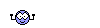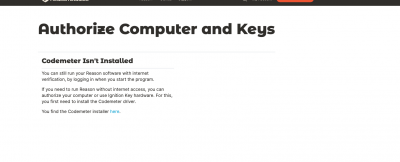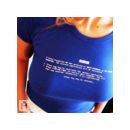De la pagina que he puesto anteriormente ....
Licencias y autorización: ¿cómo funciona?
Fredrik
Seguir
Reason, Reason Intro y Reason Essentials utilizan un sistema de autorización diseñado para ser lo más flexible posible y, al mismo tiempo, proporcionar la mejor protección posible para su licencia. Así es como funciona:
Nota: ¡La siguiente información no se aplica a los usuarios de EDU / Licencias Múltiples!
Registro de su licencia de Reason / Reason Intro
El núcleo del sistema de autorización es su número de licencia, que debe registrarse en su cuenta de usuario en el sitio web de Reason Studios.
Si compró una versión en caja de Reason, siga las instrucciones impresas en el prospecto para registrar su copia de Reason.
Si compró Reason / Reason Intro directamente en la tienda de Reason Studios, la licencia ya se ha registrado automáticamente en su cuenta de usuario de Reason Studios y puede usar Reason / Reason Intro de inmediato sin ningún registro manual.
Ejecutando en modo autorizado
Para ejecutar Reason / Reason Intro con funcionalidad completa, el programa debe ejecutarse en modo autorizado. Hay dos formas diferentes de ejecutar Reason / Reason Intro en modo autorizado:
Uso de la verificación de Internet
Utilizando una Autorización de computadora (o una Llave de encendido heredada autorizada), a la que se le haya escrito previamente su licencia.
Ejecución con verificación de Internet
Si tiene una conexión a Internet en funcionamiento, puede ejecutar la verificación de Internet:
Inicie Reason / Reason Intro / Reason Lite, escriba su nombre de usuario y contraseña de Reason Studios en el cuadro de diálogo de bienvenida y haga clic en Iniciar sesión:
Bienvenido.jpg
A continuación, el programa se pone en contacto con el servidor de Reason Studios y verifica que su licencia esté registrada en su cuenta de usuario de Reason Studios. Si todo está bien, el programa se inicia con todas las funciones.
Todas las extensiones de bastidor compradas y las extensiones de bastidor de prueba activas también estarán disponibles en la sesión (si ha descargado previamente las extensiones de bastidor a su computadora).
Autorización para uso sin acceso a Internet
Tenga en cuenta que el proceso de autorización real requiere conexión a Internet.
Si desea utilizar Reason / Reason Intro sin acceso a Internet más adelante, puede descargar e instalar la aplicación CodeMeter y luego autorizar su computadora (y / o una memoria USB de Ignition Key heredada) desde su cuenta de usuario de Reason Studios.
Conecte su llave de encendido (si tiene una), vaya aquí y haga clic en el botón Autorizar:
AuthorizeProduct.jpg
La aplicación Authorizer se inicia y lo lleva a la página web Authorize Computer and Keys. En la página Autorizar computadora y claves, haga clic en el botón Autorizar en la sección Computadora para escribir su licencia de Reason / Reason Intro en su computadora:
AuthorizeComputer.jpg
La aplicación Authorizer inicia automáticamente la aplicación CodeMeter en segundo plano y la licencia Reason / Reason Intro se escribe en su computadora.
La próxima vez que inicie Reason / Reason Intro, el programa detecta automáticamente que su computadora está autorizada y el cuadro de diálogo de bienvenida se omite automáticamente.
Más abajo, en la página Autorizar computadora y llaves, también puede optar por autorizar una memoria USB de llave de encendido heredada.
Haga clic en el botón Autorizar en la sección Llave de encendido para escribir su licencia Reason / Reason Intro en su Llave de encendido.
Si luego debe conectar su dispositivo USB Ignition Key heredado a otra computadora, que tiene Reason / Reason Intro instalado, podrá ejecutar Reason / Reason Intro en el modo autorizado en esa computadora, sin acceso a Internet. Tenga en cuenta que esta computadora también debe tener CodeMeter instalado.
Escribiendo su licencia de Rack Extension
Si ha comprado alguna extensión de bastidor, la licencia combinada para estas también se puede escribir en su computadora y / o llave de encendido heredada para que pueda usarlas sin acceso a Internet: conecte su llave de encendido, vaya aquí y haga clic en el botón Sincronizar todo:
SyncAll.jpg
Ahora, las extensiones de bastidor se actualizan (si es necesario) y la licencia de extensión de bastidor combinada se escribe automáticamente en su computadora (y en la llave de encendido conectada, si corresponde).
Tenga en cuenta que solo las extensiones de bastidor compradas en su totalidad pueden autorizarse en su computadora / llave de encendido. Las extensiones de racks de prueba, suscripción y alquiler con opción a compra siempre requieren que inicie sesión mediante la verificación de Internet.
Ejecutando en modo de demostración
Por último, si no tiene una conexión a Internet que funcione o una computadora autorizada (o hardware de Ignition Key), puede ejecutar Reason / Reason Intro / Reason Lite en el modo de demostración.
En el modo de demostración puede trabajar como de costumbre e incluso guardar su trabajo. Sin embargo, no puede abrir canciones en el modo de demostración. Para poder abrir canciones, el programa debe estar autorizado (computadora o llave de encendido o verificación de Internet) como se describe anteriormente.